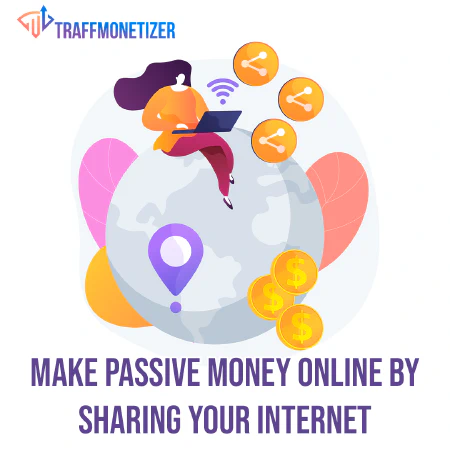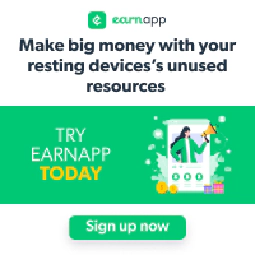Qué hacer si cree que su correo electrónico o su teléfono están en peligro

Table of Contents
En esta era digital, nuestros dispositivos contienen una gran cantidad de información sensible, desde datos financieros y personales hasta documentos de trabajo confidenciales. Si sospecha que su correo electrónico, ordenador o teléfono han sido comprometidos, puede ser una experiencia estresante y alarmante. Pero que no cunda el pánico. Hay medidas que puedes tomar para proteger tus datos y restaurar la seguridad de tu dispositivo.
Paso 1: Evalúa la situación
El primer paso que debes dar cuando sospeches que tu correo electrónico, ordenador o teléfono han sido comprometidos es evaluar la situación. A continuación te indicamos algunas cosas que debes tener en cuenta:
Actividad inusual**: Comprueba si hay alguna actividad inusual en tu dispositivo, como cambios en el fondo del escritorio o programas desconocidos ejecutándose en segundo plano.
Archivos desconocidos**: Busca archivos o programas desconocidos en tu dispositivo, especialmente en la carpeta Descargas o en el historial de descargas de tu navegador.
Cambios en las credenciales de acceso**: Si sospechas que tu correo electrónico ha sido comprometido, busca en tu carpeta de enviados cualquier correo que no hayas enviado y en tu carpeta de papelera cualquier correo eliminado que no hayas borrado. Además, busca cambios en tus credenciales de inicio de sesión, como una nueva dirección de correo electrónico o contraseña asociada a tu cuenta.
Correos electrónicos desconocidos**: Si sospechas que tu correo electrónico ha sido comprometido, busca correos electrónicos desconocidos en tu bandeja de entrada o en la carpeta de spam.
Cargos inesperados**: Si sospecha que su teléfono ha sido comprometido, busque cargos inesperados en su factura telefónica o actividad inusual en su historial de llamadas o mensajes de texto.
Es importante que tomes nota de cualquier signo de peligro para que puedas tomar las medidas adecuadas para proteger tu dispositivo y tus datos. Si no estás seguro de que tu dispositivo se haya visto comprometido, siempre es mejor equivocarse.
Aprenda a identificar phishing and suspicious emails and social engineering
Step 2: Change Your Passwords and Verify Recovery Information
- Change your passwords para todas sus cuentas inmediatamente si sospecha que su dispositivo ha sido comprometido
Si sospechas que tu correo electrónico, ordenador o teléfono han sido comprometidos, el siguiente paso es cambiar las contraseñas de todas tus cuentas inmediatamente. Esto llevará un tiempo, así que da prioridad a las cuentas importantes, como las de correo electrónico, cuentas bancarias, redes sociales, etc.
Prioriza las cuentas importantes**, como las de correo electrónico, cuentas bancarias, redes sociales, etc.
Choose strong, unique passwords para cada una de sus cuentas y evite utilizar la misma contraseña en varias cuentas.
A strong password debe tener al menos 12 caracteres e incluir una mezcla de letras mayúsculas y minúsculas, números y símbolos.
Elija contraseñas seguras y únicas para cada una de sus cuentas y evite utilizar la misma contraseña para varias cuentas. Una contraseña segura debe tener al menos 12 caracteres e incluir una mezcla de letras mayúsculas y minúsculas, números y símbolos. Evite utilizar palabras o frases comunes y no incluya información personal como su nombre, fecha de nacimiento o dirección.
Algunos ejemplos de contraseñas seguras:
- G8Q$s#E6jF9h: a 12-character password that includes uppercase and lowercase letters, numbers, and symbols
- Ilovesecurity7!: a 16-character password that includes a combination of words and numbers, and a symbol
- xK2%qpzL5!rS: a 12-character password that includes random uppercase and lowercase letters, numbers, and symbols
Ejemplos de frases de paso:
- sunflower2cherry7socks: a 24-character passphrase that includes three random words with numbers
- orange$5my#yellow: a 16-character passphrase that includes two random words with numbers and symbols
- pizza3onions?lovers: a 19-character passphrase that includes two random words with numbers and a symbol
- tangerine8shark?43: a 18-character passphrase that includes two random words with numbers and a symbol
- elephant6pasta*tree: a 19-character passphrase that includes two random words with numbers and a symbol
- Enable two-factor authentication para una capa adicional de seguridad
También es buena idea activar la autenticación de doble factor, que añade una capa adicional de seguridad a tus cuentas. La autenticación de dos factores requiere un segundo método de verificación, como un código enviado a tu teléfono o correo electrónico, además de tu contraseña.
- Cambia tus contraseñas desde un dispositivo que sepas que está limpio o al que se le acaba de restablecer el sistema operativo o se ha reinstalado por completo desde cero.
Es importante que cambies tus contraseñas desde un dispositivo limpio o que acabe de reiniciar su sistema operativo o, mejor aún, que lo haya reinstalado por completo desde cero. De este modo, te asegurarás de que no se transfiera al nuevo dispositivo ningún tipo de malware u otras amenazas.
- Borra todas las sesiones** de tu cuenta, conocidas o desconocidas, para expulsar a cualquier atacante de tu cuenta.
Además, en este paso, la mayoría de los servicios tienen paneles donde puedes ver las sesiones activas y anteriores de la cuenta. Entra ahí y borra todas las sesiones. Todas. Conocidas o desconocidas. Esto expulsará a cualquier atacante de tu cuenta.
- Verifica la información de recuperación de la cuenta, incluidas las preguntas de seguridad, el número de teléfono o la dirección de correo electrónico alternativa.
- Elimine cualquier información desconocida** y sustitúyala por su propia información para evitar que los atacantes utilicen la información de recuperación de su cuenta para acceder a ella en el futuro.
Por último, después de cambiar la contraseña y expulsar otras sesiones, deberías tomarte el tiempo necesario para verificar la información de recuperación de la cuenta. Esto puede incluir sus preguntas de seguridad, número de teléfono o dirección de correo electrónico alternativa. Si encuentras alguna información que no te resulte familiar, elimínala y sustitúyela por tus propios datos. Esto ayudará a evitar que los atacantes utilicen la información de recuperación de la cuenta para acceder a ella en el futuro.
Paso 3: Actualiza tu software
Mantener su sistema operativo, antivirus y otro software actualizado es esencial para mantener la seguridad de su dispositivo. Las actualizaciones de software suelen incluir parches de seguridad que abordan vulnerabilidades conocidas, por lo que es importante actualizar el software lo antes posible cuando haya actualizaciones disponibles.
Para actualizar el software, ve a la configuración o al panel de control del dispositivo y busca actualizaciones. Si hay actualizaciones disponibles, descárgalas e instálalas lo antes posible.
Ejemplos de software que deberías mantener actualizado son:
- Sistema operativo (Windows, MacOS, iOS, Android, etc.)
- Antivirus** (Norton, McAfee, Avast, etc.)
- Navegador web** (Google Chrome, Mozilla Firefox, Safari, etc.)
- Cliente de correo electrónico** (Microsoft Outlook, Apple Mail, Gmail, etc.)
- Aplicaciones** (Microsoft Office, Adobe Creative Suite, etc.)
Paso 4: Analiza tu dispositivo en busca de malware
- Ejecuta un escaneo de malware en tu dispositivo para buscar cualquier software malicioso que pueda haber sido instalado.
- Malware puede incluir virus, gusanos, troyanos, y otros tipos de software malicioso que pueden comprometer la seguridad de su dispositivo y sus datos.
- Utiliza un programa antivirus de confianza que esté actualizado para escanear tu dispositivo en busca de malware.
Ejecute un análisis de malware en su dispositivo para comprobar si se ha instalado algún software malicioso. El malware puede incluir virus, gusanos, troyanos y otros tipos de software malicioso que pueden comprometer la seguridad de su dispositivo y sus datos.
- Ejecute un análisis completo del sistema** y siga las instrucciones del software antivirus para eliminar cualquier software malicioso detectado.
- Analice cualquier dispositivo externo**, como unidades USB, que haya utilizado con el dispositivo afectado.
Para buscar malware en tu dispositivo, utiliza un software antivirus de confianza que esté actualizado. Ejecute un análisis completo del sistema y siga las instrucciones del software antivirus para eliminar el malware detectado.
- Los dispositivos externos a menudo pueden contener malware que puede infectar su dispositivo, por lo que es importante escanearlos antes de utilizarlos con su dispositivo.
- Mantén tu software antivirus actualizado para proteger tu dispositivo de las últimas amenazas de malware.
- Considere la posibilidad de utilizar software de seguridad adicional, como un cortafuegos o un software antiespía, para obtener una mayor protección contra el malware y otras amenazas para la seguridad.
- Sea precavido** al descargar o instalar software de Internet, y descárguelo sólo de fuentes fiables para evitar infecciones de malware.
También es una buena idea escanear cualquier dispositivo externo, como unidades USB, que haya utilizado con el dispositivo comprometido. Los dispositivos externos a menudo pueden contener malware que puede infectar su dispositivo, por lo que es importante escanearlos antes de utilizarlos con su dispositivo.
Ver algunos recommended Anti-Virus and Anti-Malware software
Paso 5: Haz una copia de seguridad de los archivos importantes y limpia tu dispositivo
- Haz una copia de seguridad de los archivos importantes** antes de borrar tu dispositivo si sospechas que está en peligro.
- Verifica** que tus archivos importantes están seguros escaneándolos con un software antivirus antes de hacer la copia de seguridad.
Si sospechas que tu dispositivo está en peligro y has confirmado algún tipo de indicador, el siguiente paso es hacer una copia de seguridad de los archivos importantes. Sin embargo, antes de hacer una copia de seguridad de tus archivos, debes verificar que son seguros escaneándolos con un software antivirus. Esto le ayudará a asegurarse de que los archivos de los que hace una copia de seguridad no están infectados con malware que pueda poner en peligro su nuevo dispositivo.
- Limpiar tu dispositivo** con una instalación limpia del sistema operativo eliminará cualquier malware u otro riesgo en tu dispositivo y te dará un nuevo comienzo con un dispositivo seguro.
- Un restablecimiento de fábrica es suficiente en la mayoría de los casos si no es posible realizar una instalación limpia.
Una vez que hayas verificado que tus archivos importantes están seguros, debes limpiar tu dispositivo con una instalación limpia del sistema operativo. Esto eliminará cualquier malware u otras amenazas en tu dispositivo y te dará un nuevo comienzo con un dispositivo seguro. Si no es posible realizar una instalación limpia, un reinicio o restablecimiento de fábrica será suficiente en la mayoría de las situaciones.
- Recuerda que al borrar el dispositivo se borrarán todos los datos del mismo, por lo que es importante hacer una copia de seguridad de los archivos importantes antes de borrar el dispositivo.
- Asegúrate de hacer una copia de seguridad de tus archivos en un lugar seguro, como un disco duro externo o un servicio de almacenamiento en la nube, para garantizar que no se pierdan durante el proceso de borrado.
- Una vez que hayas borrado el dispositivo, toma medidas para protegerlo y evitar futuros riesgos, como mantener actualizados el software y las herramientas de seguridad y evitar descargas y sitios web sospechosos.
Recuerda que al borrar el dispositivo se eliminarán todos los datos que contenga, por lo que es importante hacer una copia de seguridad de todos los archivos importantes antes de hacerlo.
Más información sobre 3-2-1 Backup Rule
Paso Opcional: Trate sus claves criptográficas como comprometidas
- Crea nuevas claves desde un dispositivo limpio y transfiere todas las monedas a la nueva dirección tan pronto como sea posible
- Trate sus claves criptográficas como comprometidas si tiene monederos criptográficos en su dispositivo comprometido
- Las claves criptográficas comprometidas pueden resultar en la pérdida de fondos.
Si tiene monederos criptográficos en su dispositivo comprometido, trate también sus claves criptográficas como comprometidas. Las claves criptográficas se utilizan para acceder y transferir criptomonedas, y si se ven comprometidas, podría resultar en una pérdida de fondos.
- Es importante proteger sus monederos y claves criptográficas para mantener la seguridad de sus fondos.
- Los atacantes pueden robar sus claves anteriores y acceder a sus fondos, por lo que es crucial tomar medidas para protegerlas
- La seguridad de tus criptocarteras y claves debe ser una prioridad, especialmente si sospechas que tu dispositivo ha sido comprometido.
Desde un dispositivo limpio, crea nuevas claves y transfiere todas las monedas a la nueva dirección lo antes posible. Esto ayudará a garantizar que tus fondos estén seguros y no corran el riesgo de ser robados por un atacante que haya comprometido tus claves anteriores.
Recuerda, la seguridad de tus criptocarteras y claves es crítica para mantener la seguridad de tus fondos, por lo que es importante tomar medidas para asegurarlas si sospechas que tu dispositivo ha sido comprometido.
Conclusión
En conclusión, si sospechas que tu correo electrónico, ordenador o teléfono se han visto comprometidos, es importante que actúes de inmediato para proteger tus datos y restaurar la seguridad de tu dispositivo. Evalúe la situación, cambie sus contraseñas, actualice su software, analice su dispositivo en busca de malware, haga una copia de seguridad de los archivos importantes y limpie su dispositivo desde un dispositivo limpio conocido. Siguiendo estos pasos, puedes recuperar el control de tu seguridad digital y protegerte de futuros compromisos.